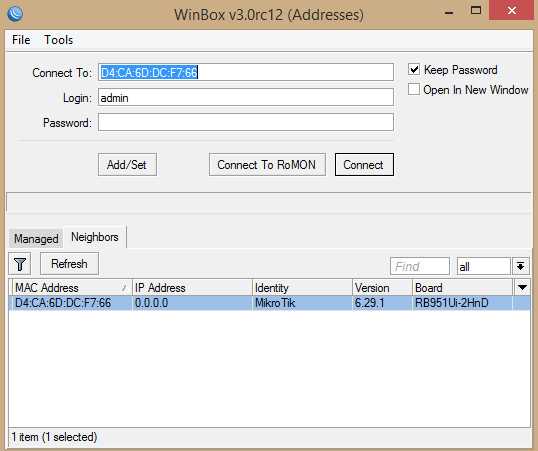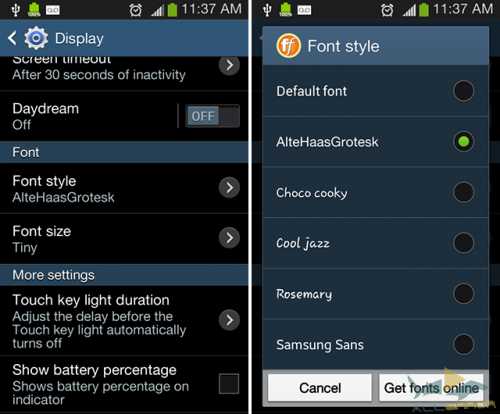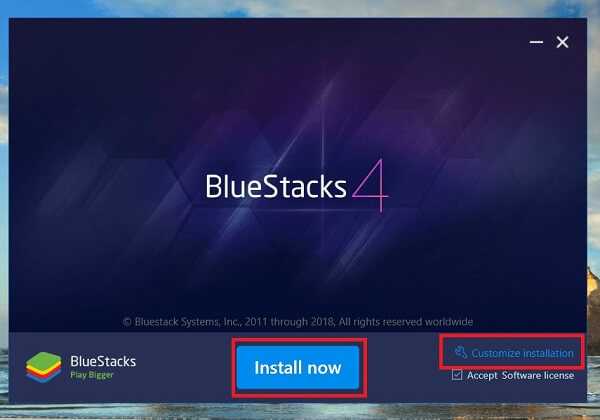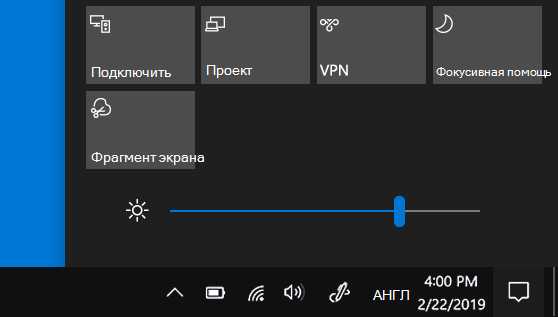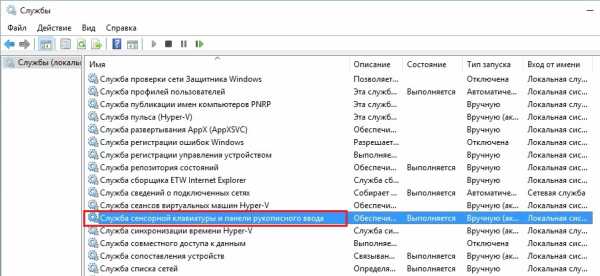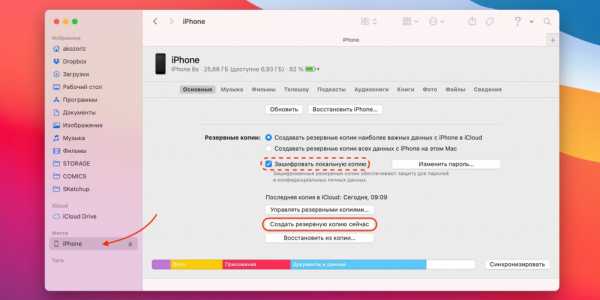Роутеры для оптоволоконного интернета
Что такое роутер с DSL-модемом?
Руководство по роутерам с DSL-модемом в 2020 году
Сегодня мы на автомате подключаемся к интернету, как только достаём телефон или открываем ноутбук. Мы принимаем это как должное, даже не осознавая всё многообразие доступных способов подключения к интернету — взять хотя бы Wi-Fi, мобильную или широкополосную связь.
Если говорить о широкополосном доступе, то до сих пор одной из часто используемых технологий подключения является xDSL. В этой статье мы расскажем о роутерах с DSL-модемом, об их функциях, о том, как они работают, и какая от них польза. Сравним несколько устройств и предложим несколько вариантов, если ваша задача – приобрести роутер с DSL-модемом.
Что такое роутер с DSL-модемом?
Роутер с модемом – это комбинированное устройство, работающее одновременно и как модем, и как роутер. Обычно модем и роутер нужны для подключения к интернет-провайдеру и распространения интернета на другие устройства. Роутер с DSL-модемом – это устройство «два в одном». DSL (англ. digital subscriber line, цифровая абонентская линия) — это технология, обеспечивающая высокоскоростную передачу данных по обычной витой паре телефонных линий.
Если коротко, роутер с DSL-модемом преобразует линию DSL в подключение Ethernet и создаёт беспроводную сеть.
Кому пригодится роутер с DSL-модемом?
Роутеры с DSL-модемом будут особенно полезны в следующих ситуациях:
Для доступа в интернет через DSL
Благодаря сочетанию функций модема и роутера DSL позволяет получить стабильный интернет-доступ.
Для доступа к телефонии и интернету
Благодаря двум портам FXS и поддержке технологии VoIP (англ. Voice over Internet Protocol, голос по интернет-протоколу) можно совершать и принимать телефонные звонки по интернету, просто подключив устройство к имеющемуся телефонному разъёму.
Как работает роутер с DSL-модемом?
Роутер с DSL-модемом сочетает функции DSL-модема и роутера, благодаря чему возможно несколько типов подключения.
1. DSL-подключение
Как правило, роутер с DSL-модемом использует телефонную линию в качестве средства подключения к интернет-провайдеру и обеспечивает интернет-подключение для других устройств через проводное или беспроводное подключение. Также он позволяет использовать одновременно и телефонную связь, и интернет — для этого нужен DSL-фильтр, позволяющий подключить роутер с модемом и телефон к порту DSL.
2. Подключение по кабелю/оптоволокну
К порту WAN роутеров с DSL-модемом также можно подключить кабельный или оптоволоконный модем. В таком сценарии роутер с модемом выступает исключительно в качестве беспроводного роутера, поэтому нужен ещё один модем для подключения к интернет-провайдеру и создания интернет-подключения для других устройств.
3. Подключение через USB-модем 3G/4G
Некоторые роутеры с DSL-модемом и портом USB также поддерживают подключение USB‑модемов 3G/4G, которые обеспечивают повсеместный доступ в интернет и могут выполнять роль основного подключения в поездках и роль резервного подключения в случае неполадок с основным подключением провайдера.
Каковы преимущества/особенности роутеров с DSL-модемом?
Множество способов подключения
Роутеры с DSL-модемом поддерживают подключение через DSL, оптоволокно/кабель и USB-модем 3G/4G (если есть USB-порт) (как изображено выше), удовлетворяя потребности в разных сценариях.
Совместимость с большинством интернет-провайдеров
Роутеры с DSL-модемом TP-Link поддерживают профили всех основных интернет-провайдеров — это означает, что они могут работать с большинством интернет-провайдеров.
Высокое качество телефонных звонков
Роутеры с DSL-модемом с поддержкой VoIP позволяют совершать/принимать телефонные звонки через интернет. Также они поддерживают беспроводную телекоммуникацию (DECT), обеспечивающую одновременное подключение множества телефонов без телефонных линий.
Приложение TP-Link tpPhone позволит без труда превратить смартфон в удобное устройство для телефонных разговоров.
Множество функций для разных запросов
В роутерах с модемом TP-Link есть множество функций, таких как родительский контроль, QoS, проброс портов, и т. д. Настраивайте каждую функцию под себя для лучшего управления и защиты сети.
Простое управление через приложение Tether
TP-Link предлагает простой способ управления роутерами с модемом с помощью приложения Tether.
Молниезащита 6 кВ
Молниезащита оберегает устройства от электрических повреждений, которые могут возникнуть от ударов молнии — спокойно пользуйтесь интернетом даже в непогоду.
В чём разница между роутером с модемом и Wi-Fi роутером?
Роутер с модемом: устройство «всё в одном»
В отличие от Wi-Fi роутеров, в роутерах с модемом также есть функции модема.
Роутер с модемом может одновременно работать и в качестве модема, преобразуя DSL-линию в подключение Ethernet, и в качестве роутера, создавая Wi-Fi сеть. Таким образом обе функции выполняет одно устройство, и не нужно подключать к Wi-Fi роутеру отдельный модем.
Роутер с модемом также можно использовать только в качестве модема. Роутер с модемом будет особенно полезен, если для интернет-подключения нужно постоянно переключаться между DSL-линией и NBN‑линией (National Broadband Network, австралийская сеть), как это происходит в Австралии. Его можно использовать в качестве оборудования первого уровня для подключения к сети по разным линиям разных интернет-провайдеров.
Простота в использовании и экономия места
Если у вас роутер с модемом, то для подключения к интернету надо настроить только одно устройство. Это намного упрощает процесс настройки — просто следуйте инструкциям удобного веб-интерфейса или приложения Tether, чтобы настроить роутер с модемом за считанные минуты.
Кроме того, устройство «всё в одном» поможет сэкономить место. Без лишнего отдельного модема будет меньше проводов и будет на одну свободную розетку больше.
В чём разница между роутером с VDSL-модемом и роутером с ADSL‑модемом?
VDSL — это улучшенный ADSL
Есть много разных типов технологии DSL (HDSL, SDSL, ADSL и VDSL), которые вместе именуются семейством технологий xDSL.
Главное отличие между этими технологиями заключается в скорости и дальности передачи сигнала, а также в симметричности либо асимметричности. Если коротко, VDSL (англ. Very high-speed Digital Subscriber Line — сверхвысокоскоростная цифровая абонентская линия) это ускоренная версия ADSL (англ. Asymmetric Digital Subscriber Line — асимметричная цифровая абонентская линия).
Скорость: ADSL vs. VDSL
Скорость передачи обратно пропорциональна расстоянию передачи: чем выше скорость, тем меньше расстояние. В семействе протоколов xDSL у VDSL самая высокая скорость передачи.
В таблице ниже сравниваются скоростные характеристики ADSL и VDSL:
Скорость профилей VDSL:
Новое поколение xDSL — Super VDSL
Super VDSL (VDSL2 профиль 35b) — это следующее поколение технологии VDSL со скоростью входящей загрузки до 350 Мбит/с.
Это разновидность технологий ADSL и VDSL. Бывает, нужна высокая скорость сети, но установка оптоволокна трудноосуществима. В таких случаях можно быстро повысить обычный ADSL/VDSL до Super VDSL и увеличить скорость в 2–3 раза до 350 Мбит/с, что намного выше стандартных 100 Мбит/с оптических модемов ONT.
Как настроить DSL-сеть?
Роутеры с DSL-модемами TP-Link легко настроить, нужно всего лишь:
1. Подключить устройство.
Примечание: изображённое ниже устройство приведено исключительно в целях демонстрации. Найти руководство пользователя для своего устройства можно в разделе поддержки.
2. Запустить браузер и ввести http://tplinkmodem.net либо 192.168.1.1, после чего следовать веб-указаниям для завершения настройки.
Теперь высокой скорости сети будет достаточно для видеостримов и онлайн-игр.
Лучшие роутеры с DSL-модемом TP-Link в 2020 году
Заключение
Благодаря формату «два в одном» роутеры с DSL-модемом предлагают разные способы подключения, удовлетворяя разные сетевые запросы. Перейдите в раздел оборудования DSL, чтобы выбрать подходящую модель.
* Максимальная скорость беспроводного сигнала — это физический максимум согласно спецификациям стандарта IEEE 802.11. Указанное расстояние, зона покрытия и максимальное количество подключённых устройств основаны на тестовых результатах в обычных условиях эксплуатации. Фактическая пропускная способность и покрытие беспроводной сети, а также количество подключённых устройств не гарантируются и будут варьироваться в зависимости от 1) факторов окружающей среды, включая строительные материалы, физические объекты и препятствия в помещении 2) условий сети, включая локальные помехи, объём и плотность трафика, местоположение продукта, сложность сети и её загруженность 3) ограничений клиента, включая номинальную производительность, местоположение, соединение, качество и состояние клиента.
Часто задаваемые вопросы о роутерах с DSL-модемом
Можно ли подключить роутер к модему, у которого уже есть роутер?
Можно, но роутеры будут в двух разных сетях.
Как расширить текущее покрытие сети?
Роутеры с DSL-модемом TP-Link работают с большинством усилителей Wi-Fi сигнала и устройствами Powerline, поэтому их можно использовать для расширения сети. Большинство роутеров с DSL-модемом TP-Link поддерживают технологию OneMesh™, которая позволит без труда создать гибкую и недорогую Mesh-сеть для бесшовного покрытия во всём доме в связке с другими устройствами OneMesh.
оптические и ADSL от МГТС в Москве
Оптический модем ONT
Оптический модем ONT – оконечное абонентское устройство, которое необходимо при подключении к услугам телефонии и/или Интернет от МГТС и предназначено для передачи данных по оптическому волокну. Оборудование устанавливается в Вашей квартире.
Наши Wi-Fi-роутеры нового поколения поддерживают стандарт передачи данных, позволяющий работать в беспроводной сети на скоростях до 600 Мбит/сек.
Wi-Fi содержит целый набор технических решений, и скорость зависит от типа Wi-Fi: Основной тип Вай Фай – это так называемый протокол «Эн» (обозначается английской буквой N). Это широко распространенный тип: его поддерживают все смартфоны, планшеты и ноутбуки. Но у него есть одна проблема – он работает на радиочастоте 2,4 гигагерц и поддерживает скорость не более 50 Мбит/сек. Мы предлагаем роутер, работающий с самым новым типом Wi-Fi – это протокол «ЭйСи» (английские буквы AC). Этот тип WiFi работает на радиочастоте уже 5 гигагерц, и тут скорость – от 100 Мбит/сек. до 600 Мбит/сек.
Нужно отметить отдельно возможность работы роутера на частоте 5 гигагерц. Старый тип на частоте 2,4 гигагерц, как и многие бытовые приборы, например микроволновая печь. При одновременной работе в одном частотном диапазоне скорость передачи данных может снижаться. Вот как выглядит радиоэфир в этих двух частотах – видно, что на старой частоте соседи мешают друг другу работать:
Помимо преимущества работы на частоте 5 Ггц и передачи данных на скорости до 600 Мбит/сек, оптические модемы позволяют подключить городской телефон, телевидение (при подключении STB-приставки) и охранную сигнализацию. При этом все услуги могут одновременно работать на максимальной скорости без взаимного влияния и пропадания связи.
Модели оптических модемов поддерживающих стандарт 802.11ас
Архив оптических модемов, предоставляемых МГТС
Оптический модем ONT SERCOM RV6688Оборудование предоставляется Вам в пользование совершенно бесплатно. Настройка Wi-Fi: Инструкция Sercomm, Руководство пользователя |
Оптический модем ONT ZTE F660Оборудование предоставляется Вам в пользование совершенно бесплатно. Настройка Wi-Fi: ZTE F660 |
Оптический модем ONT Huawei HG8245Оборудование предоставляется Вам в пользование совершенно бесплатно. Настройка Wi-Fi: Huawei HG8245 |
Выбираем домашнюю сеть: Интернет через оптоволоконный кабель или Wi-Fi
Сейчас для того, чтобы соединить два компьютера в доме, мы можем воспользоваться двумя способами: кабель и Wi-Fi. У каждого из них есть как достоинства, так и недостатки, о которых необходимо знать перед тем, как выбрать способ соединения с интернетом.
Плюсы и минусы соединения через сетевой оптический кабель
- Большая скорость передачи данныхОна равна 1000 Мбит/с, что гораздо выше, чем у Wi-Fi.
- БезопасностьПри подключении через сетевой оптоволоконный кабель для интернета, для того чтобы получить доступ к сети нужно физическое взаимодействие, поэтому несанкционированно подключиться к вашей сети практически невозможно.
- Отсутствие излученийСетевой оптоволоконный кабель полностью экранирован и никаких излучений он не даёт, а также и не пропускает.
- Цена может быть в разы выше, чем у роутераКомпьютер может находиться достаточно далеко от основного места подключении. Придется вести дополнительный кабель через всё жилое помещение.
- НекомфортностьОбилие проводов может стать серьёзной причиной для неудобств, особенно если в доме есть дети, которым непременно нужно с ними поиграть. Также проблема может возникнуть и с домашними животными, которые просто-напросто могут перегрызть провод.
Плюсы и минусы соединения Wi-Fi
- Цена на роутер будет ниже, чем на кабель, который, возможно, может потребовать пробивать стены.
- УдобствоНикаких мотков провода, который обычно лежит на столе и жутко мешает, а зона приема сигнала у хороших устройств достаточно большая, она может составлять 200м.
- Наличие излученийВ отличие от кабеля роутер даёт некое излучение, а именно частота работы устройства, которая равна 2,4 ГГц, приносит вред. Такая же частота при работе и у микроволновых печей, о вреде которых, сказано уже немало, поэтому стоит задуматься над этим фактом. Но к счастью уже есть беспроводные роутеры, которые работают на частоте 5 ГГц, а следовательно, они будут безопаснее. Естественно, такое устройство и стоить будет дороже.
- Низкая скорость передачи данныхОна равна 11 Мбит/с и то, если все условия для хорошего сигнала идеально соблюдены. Конечно, есть устройства с новым стандартом – 802. 11n. Но они гораздо дороже, чем старые модели, зато скорость у таких устройств составляет 600 Мбит/с.
Вывод таков, что если для вас первостепенным фактором является удобство, то идеальным решением будет Wi-Fi роутер. В случае, если безопасность во всех смыслах для вас во главе угла, то старый и надежный способ подключения через сетевой кабель, то что вам нужно.
Не стоит забывать, что если вы выбрали роутер, то для хорошей работы и качественного соединения необходимо не только наличие качественной аппаратуры, но и правильная ее настройка. Если вы сталкивались с таким методом соединений, то, скорее всего, настроить роутер самостоятельно у вас не составит труда. Если это не так, то лучшим вариантом будет обратиться к специалисту, он поможет настроить соединение для корректной работы ваших устройств.
Роутер к оптоволокну
Можно ли подключить к ADSL роутеру без Wifi оптоволоконный WiFI роутер для раздачи Wifi
При желании можно многое сделать и это в том числе
Как подключить оптоволоконный кабель к роутеру. ... Настройка роутера для оптоволокна - подробный обзор.
Да, почему бы и нет?
ШОА???
Вот прямо по настоящему оптоволоконный роутер???
А что это за роутер такой-оптоволоконный?
Какой роутер купить для FTTx Собираюсь подключить оптоволокно, не знаю какой роутер купить, подскажите)
Какой router WiFi лучше для оптоволокна?
[ссылка заблокирована по решению администрации проекта]
Конференция iXBT.com Домашний интернет, модемы Помогите пожалуйста чайнику выбрать роутер для игр оптоволокно Ростелеком .
У меня роутер ТТК оптоволокно с Wi-Fi.Часто пропадает интернет или падает скорость.
Да у всех так, чё переживаешь? Нет и думаю никогда не будет стабильной связи.
Есть И-нет, который поставляется по оптоволоконной линии при помощи роутера Huawei HG-8240, данный роутер не имеет Wi-fi.19 сентября 2011
Вопрос к провайдеру. Частые сбои и разрывы - значит, такой провайдер. Поменяй на другого, можешь по каталогу в отзывах посмотреть, может, не у тебя одного такая проблема http://101internet.ru/
Можно ли подключить роутер D-Link DVG-G5402SP к оптоволокну?
Звонок в техподдержку провайдера все решит!
В последнее время очень многих стал интересовать оптоволоконный интернет. ... Оптоволокно в современном виде появилось в 1954 году.
Http://ftp.dlink.ru/pub/VoIP/DVG-G5402SP/Firmware/
Звони в техподдержку
К роутеру тр link 740n подойдет ли оптоволокно тнтернета? в какой порт его воткнуть и как настроить iptv wifi ?
В IPoE назначаешь свободный порт под wan, а потом в настройках, к примеру pppoe указываешь параметры подключения. Смотри инструкцию к роутеру, там всегда все указано.
Что эти паразиты делают Они ставят в квартире оптический роутер с заводом ... И здесь МТС как оператор, инвестирующий в развитие оптоволокна, может иметь...
А где ты там видел вход под оптику ???
Подойдет ли роутер от телефоного подключения к оптоволоконному.
Нет.
Хотя, есть ADSL роутеры с возможностью подключения выделенки (эзернет, а не оптики).
Такие были у TP-Link, например. Там один из LAN выходов можно было перекоммутировать на WAN, а ADSL модем вообще не использовать.
Но думаю, у вас не тот вариант.
Роутер SERCOMM RV6688BCM сразу после подключения работал нестабильно! ... Какая хорошая была идея проложить оптоволокно в каждую квартиру.
Вобщем то нет не подайдет)))))
Марку, номер модели назови
Разьемы не те
Есть универсальные Sagemcom F@st 2804, v7 он подойдёт.
Нет, ваш DSL модем для ЛВС не подойдет. Нужен полноценный роутер.
Предложили подключиться к интернету через оптоволокно. ... На данный момент в этот роутер включена телефонная линия и он разда т интернет в ПК через провод и... 5 апреля 2012
Настройки роутера. Оптоволокно.
А читать не пробовал чё такое pppoe и l2tp, а не сразу ломиться на ответы?!
WiFi роутеры для дома и офиса. Управляемые коммутаторы, свитчи. ... Материнские платы. Ubiquiti. Оптоволоконные системы, кабель.
Как подключить оптоволокно (по технологии FTTx) к роутеру? и все ли роутеры подойдут?
А для чего тебе это?
Ну да бог бы с оптоволокном.22 декабря 2012
4. ОАО МГТС не решены вопросы подключения к роутеру...20 марта 2013
Технологий под FTTx может быть несколько, но все они подразумевают, что к Вам приходит не само оптоволокно, шнурок Ethernet. К нему можно подключить практически любой роутер у которого в качестве WAN-интерфейса Ethernet (это такой тип разъема как в сетевой карте). А вообще, лучший вариант - обратиться в тех. поддержку провайдера. Для Ростелеком, например, можно позвонить +7 800 707 18 11
Специальное оборудование нужно и приспособление что бы обжать оптоволокно. Это тебе не витая пара, - то что обжал клещами по цветам и воткнул в роутер.
Через т. н. медиаконвертер, преобразующий сигнал из оптики в витую пару.
Да оптоволокно также. Только инструмент другой: стриппер, клей, набор наждачек и для проверки микроскоп.
Как подключить Wi-fi роутер к оптоволокну?
Воруешь? а, если нет, то этим должны заниматься техники твоего провайдера и совершенно бесплатно.
А чем отличается роутер обычный от роутера для оптоволокна?! о О. 100 Мбит... а стандарт 802.11n - 300 Мбит... роутеров на 150 Мбит я...
Вызовите работников которые это сделают
Какой роутер ?
У вас что оптоволоконный кабель прямо к компу подходит? и сколько же вы отдали за подключения такого провода? напрямую обычно никак не подключить оптоволоконный кабель к роутеру, только сначала в медиаконвертор, а с него уже ланом на роутер
У вас не роутер, а DSL модем с роутером. Менять его надобно, если нет отдельного RJ-45 WAN входа.
Wi-Fi Роутер TP-LINK (оптоволоконный)
Триггеринг форвардит рандомный порт к хосту за NAT при определенной указанной активности.
виртуальные серверы - собственно статический порт форвардинг.
Подключение роутера mgts gpon к оптоволоконной сети. ... Роутер мгтс GPON обеспечивает сверх широкополосный доступ для конечных пользователей.
Подходит ли роутер для интернета через оптоволокно? при установке выдает ошибку ((
Смотри настройки
И оптоволокна мгтс переходит на оптоволокно можно ли отказаться монтажники мгтс доступ к щиткам перестал работать роутер на оптоволокне.28 января 2013
Это прям крик души какой-то. Девушка, вы точно волосы не перекрасили?
Зайди в настройки роутера обычно это 192.168.1.1 пишешь в адресную строку браузера. Логин и пароль написан на роутере
Провели оптоволокно подключил вай фай роутер. скажите вредны ли излучения этого вай фая? оно может вызвать рак мозга?
Сначала поставил потом подумал? Да, вредно. Видишь - все поголовно умирают, ещё никто не выжил.
Напрямую в роутер вы оптоволокно не подключите без медиаконвектора - который преобразует оптический сигнал в электрический... вы кстати не...30 января 2010
Если поставить штучек 40 вайфаев в кружок, еще направленной излучение сделать, то может быть.
Как прошить роутер d-link 2650u чтоб работал от оптоволокна ростелеком
Зайди на сайт ростелекоа для твоего региона и глянь настройки
Как подключить роутер к оптоволоконному кабелю. У меня хотят подключить оптоволоконный интернет.
У меня WiFi роутер Huawei.Подключен кабель Оптоволокно. Всё это к одгному ПК+интерактивное ТВ...
Можете. 1 по вайфаю, через кабель - но надо разбираться как станция вам дает второе подключение или нет (бесплатно). Если требуют денег - покупаете второй роутер, ставите вместо компа и настраиваете на раздачу
Longer Тут обязательный переход, то есть они это коробку ставят роутер и пускают через нее телефон по оптоволокну и предоставляют на 2 месяца бесплатный...
У меня оптоволокно инет -роутер тп линк норм
Я рад за тебя
Как узнал, в скором времени у нас будут проводить оптоволокно, задался вопросом. ... Brutal Sick, Тебе нужен обычный роутер с вафлей, аля dir-300 или аналогичный для...
Повезло тебе, роптика в квартиру, не каждый себе это может позволить
Везёт! ))
В целом сам работаю очень часто с ТП-Линк ВР741НД. Работают стабильно, не виснут, как правило не приходится перепрошивать. В общем для своих денег роутеры отличные.
????Подскажите, можно ли так сделать: Провести интернет через оптоволоконный кабель. потом поставить вай-фай роутер (ил
Ты правильно мыслишь
IMG style emoticons default biggrin.gif эта ... до квартиры никто оптоволокно тащить не будет, стык будет медный ethernet, так что присматривайте роутер типа dlink...
Да ради бога
От модема хоть в 10 роутеров втыкай, всё будет работать, если павильно сеть настроишь.
Можно. Только в обычном компьютере тоже должен быть wi-fi встроенный или отдельный модуль.
У меня так и подключено, кабель оптоволокно и роутер Д-Линк.
Будет ли ADSL модем работать как роутер при подключении через оптоволокно?
ДА
Посоветуйте хороший роутер для подключения по оптоволокну.Роутер нужен с wi-fi и с шейпером для выделения скорости на другие пк. И как посмотреть что в модеме есть встроенный шейпер?29 мая 2011
А если к паровозу подключить электричество, он поедет?
Вот ты мне скажи, куда ты здесь хочешь воткнуть оптику?
Вот разъём оптики:
Вот твой маршрутизатор:
Куда втыкать будешь????
Интересно, как ты его туда будешь подключать. Позови, когда станешь это делать, я понаблюдаю ))
Можно ли подключить два компьютера к одной линии оптоволоконной связи?
Шнур от интернета в роутер, и от роутера 2 шнура к компьютерам
Ср мар 13, 2013 01 36 посоветуйте Wi-Fi роутер для Ростелекома. имеется интернет по оптике от Ростелекома PPPoE и бюджет около 3т.р. желательно...
Через роутер.
Через роутер.
Скорость будет делится на 2 компьютера.
Собственно говоря сама скорость это не скорость как таковая, а пропускная способность канала. И она будет делится, так что тут ничего не поделать. Представь что из трубы течет вода, если ты ее поделишь еще на 2 трубы то и соответственно поток воды тоже разделится на двое, так-же и тут.
Избежать падения скорости на других устройствах никак не получится. Только смена тарифа у провайдера, на более высокую скорость.
Если 100Мб то тогда ставь ограничения по скорости в торрент-клиенте на скачку, чтобы было всем более менее комфортно.
Нет, второй провод, а соответственно второй порт подключения тебе выделять бесплатно никто не будет. Это считается отдельным вторым подключением и следовательно будет так-же отдельно оплачиваться.
Да. Роутер для этого и изобрели вообще то. У меня ещё третьим ноутбук подключается к роутеру по WiFi.
Как отличить DSL Wi-Fi роутер от оптоволоконного?
Входом для оптоволокна и антенной wi-fi, например
В этой публикации речь пойдет непосредственно о подключении роутера к ... Подключил интернет по оптоволокну. Мне поставили роутер D-link DPN R5402.
"Что в лоб, что по лбу" - это все отличия.
Роутеру всё равно какой в него кабель воткнули оптоволоконный или проводной если у них стандартный разьём.
В DSL-роутере есть дырочка для телефонного кабеля. В оптоволоконном его нет.
Через оптоволокно как то можно подключить вай фай роутер? или только через адсл???
Можно, как обычный Ethernet, так и PON ONT
Как выбрать маршрутизатор, он же роутер? Намного проще, чем может показаться на первый взгляд.
Можно. Но это должны делать специ, у тебя всеравно небудет необходимого оборудования
1) Если у роутера есть такой вход
2) Если у тебя есть специальный вулканизатор для ВОЛС
3) Если хаб к которому ты его подключаешь тоже имеет ВОЛС вход
Инет - оптоволокно. Роутер D-Link. Настроила - но инет с ярлыка не подключается теперь, а только по Wi-Fi. Почему?
Если роутер настроен правильно, то ярлык не нужен,
можно сразу запускать браузер
Роутеры WiFi ASUS ADSL роутеры ASUS Роутеры с поддержкой 3G ASUS. ... Однако, это никак не снижает достоинства оптоволокна, который считается наилучшим...
Обязательно настройте ваш роутер в режиме роутера (с протоколом провайдера) а не бриджа!! !
Отключите в компе настроенное сетевое подключение.
С вайфаем можно просто заходить без подключения
Как работает оптоволокно во Владивостоке
>Оптоволоконная связь – инновационный метод передачи сигнала в виде света из одной точки в другую. Отправляемая информация бывает телеметрической, в формате аудио и видео. Оптоволокно широко используют для подключения интернета, поскольку является надежной средой передачи данных и превосходит альтернативные методы по скоростным характеристикам.
Принцип работы и преимущества
Многим пользователям интересно, как работает оптоволокно. Это сложный физический процесс, конечным результатом которого является обеспечение абонентов стабильным телевещанием и доступом в интернет. Оптический кабель состоит из многочисленных проводящих стеклянных элементов, скрытых под единой оболочкой. Свет по ним распространяется так же, как и электричество по медному проводу. Длина сегмента может достичь 100 км, при этом сигнал не ослабевает и не теряется. Объединяются части ВОЛС муфтами.
Для передачи сигнала по каналу используют световой поток, воспроизводимый светодиодным элементом. Генерируется он с помощью лазера, а затем трансформируется электрическим генератором и фотоприемником. Передача заключена в создании импульсов, которые уходят в одном направлении в виде двоичного кода.
К достоинствам волоконно-оптической линии связи относят:
- высочайшую пропускную способность, что обеспечивает скорость передачи сигнала;
- минимальные потери – сигнал преодолевает десятки километров без усиления;
- устойчивость оптического кабеля к окислению;
- доступную стоимость;
- невосприимчивость к проблемам, например, электромагнитным помехам, с которыми сталкиваются электрические кабели.
Прокладка оптоволокна должна выполняться только профессионалами, в арсенале которых есть специальное монтажное оборудование. Если провод проложен неправильно, возможны потери интенсивности сигнала из-за поломки или сгиба.
Компания «Подряд» предлагает услуги подключения оптоволоконного интернета во Владивостоке. Благодаря инновационной технологии, можно передавать видео в высоком разрешении, вести стримы, моментально связываться с отдаленными странами мира, исключить задержки на серверах онлайн-игр и многое другое.
Для новых абонентов мы дарим скидку 10% при подаче заявки через сайт. Ознакомиться со всеми тарифами безлимитного интернета и цифрового телевидения можно здесь.
Витая пара или оптоволокно: как выбрать
В современных сетях для прямой передачи интернет-сигнала может использоваться витая пара или оптоволокно. Эти два типа кабелей отличаются друг от друга принципом передачи данных, техническими характеристиками и ценой. И прежде чем покупать кабель, ознакомьтесь с достоинствами и недостатками каждого варианта.
Витая пара.
Витая пара – это два изолированных проводника, скрученных между собой с определенным шагом плетения. Такая конструкция позволяет защитить сигнал от внешних электромагнитных помех. Сам же сигнал передается в виде электрических импульсов с изменяющимся во времени вольтажом. В каждом кабеле может быть несколько таких пар. Обычно число пар кратно двум: одна работает на прием сигнала, другая на передачу.
Часто в кабелях могут быть использованы дополнительные слои для физической и электромагнитной защиты:
- Экраны из фольгированного алюминия.
- Металлическая оплетка.
- Внешняя оболочка.
В качестве проводника для передачи цифровых данных используется медная проволока толщиной 400 – 600 мкм, покрытая полипропиленовым негорючим изолятором.
Оптоволоконные кабеля.
Оптическое волокно по принципу действия кардинально отличается от классической витой пары. Данные по нему передаются при помощи коротких световых импульсов – мод, которые испускает лазер, и считывает специальный приемник.
В качестве проводника используется сердцевина, именуемая ядром, которая производится из светопроницаемого гибкого материала:
- кварцевого стекла;
- халькогенидного стекла;
- акриловой смолы.
Сердцевина имеет диаметр от 7 до 62,5 мкм и окружена двухслойной оболочкой, состоящей из внутреннего оптически-непроницаемого демпфера и внешнего защитного слоя.
Оптические волокна могут пропускать только один световой сигнал (одномодовые или SM), или сразу несколько (многомодовые или MM). Вторые предназначены для относительно коротких расстояний.
Внешний слой изоляции может объединять пучок из нескольких светопроводящих волокон с центральным силовым элементом. Такая конфигурация носит название волоконно-оптический кабель. Сеть, организованная при помощи таких кабелей, называется ВОЛС или волоконно-оптической линией связи.
Что выбрать для организации сети?
Сделать правильный выбор можно только опираясь на технические характеристики каждого из проводников. Основополагающих всего пять:
1. Скорость передачи сигнала.
В оптоволоконном кабеле за передачу сигнала отвечают световые импульсы, распространяющиеся со скоростью, равной 60 % от скорости света. В то время как в медном проводе сигнал передается при помощи электрического импульса, скорость которого более чем в 100 раз уступает скорости фотонов.
В привычных единицах измерения показатели скорости выглядят так:
- Витая пара – в зависимости от категории кабеля до 10 Гбит/с.
- Оптоволокно – от 1 до 100 Тбит/с у кабелей различных категорий.
2. Расстояние.
При передаче сигнала на большие расстояния витая пара также значительно уступает оптоволокну. Это объясняется физическими процессами затухания амплитуды электрического импульса в медном проводе. Поэтому максимальная длина кабеля из витых пар без разрыва составляет 100 –120 метров со скоростью 1 Гбит/с. Оптоволокно в этом плане может продемонстрировать до 19 км при скорости 1 Тбит/с без повторителей с сохранением качества сигнала .
3. Восприимчивость к внешним помехам.
Благодаря фотонному механизму передачи информации, оптоволоконные линии не подвержены влиянию электромагнитных полей. А значит расположенные в той-же магистрали силовые линии не повлияют на качество сигнала. Это значительно упрощает монтажные работы. Также сигнал не пострадает и при природных колебаниях электромагнитных полей во время грозы.
В отличие от оптоволокна, медные кабели чрезвычайно восприимчивы к электромагнитным помехам, поэтому для прокладки сетей рекомендуется использовать дорогостоящие категории кабелей с максимумом защиты от помех. Вторым способом является размещение сетевой магистрали вдали от других коммуникаций и источников электромагнитного излучения.
4. Особенности прокладки кабеля.
По этому критерию первенство принадлежит медной витой паре. В квартирах и офисах проще обеспечить укладку медного LAN-кабеля в кабельные короба или даже каналы в плинтусе. При этом провод можно свободно выгнуть на угол 90° и больше, необходимо лишь сохранить радиус изгиба не менее 2,5 см. С такой работой справится любой пользователь, как и с заменой патч-корда . Главное условие – наличие разъемов формата RJ-45, который зачастую и присутствует на пользовательском оборудовании.
А вот для оптоволоконных линий минимальный допустимый радиус изгиба составляет 7,5 см, при этом противопоказано давление на сам кабель. Это может привести к повреждению тонкого и хрупкого сердечника и соответственно выходу кабеля из строя. К тому же при прокладке сети требуется спецоборудование и профессиональная подготовка мастера. Для подключения оптоволоконных кабелей к пользовательскому оборудованию могут понадобиться специальные сетевые адаптеры.
5. Цена.
Еще несколько лет назад себестоимость оптоволоконного кабеля в 10 раз превышала цену на медный аналог. Но на сегодняшний день стоимость оптики и меди, как носителей уже сравнялась. При этом уже нет финансовой разницы и межды SM и MM оптоволоконными кабелями.
Если говорить о жизненном цикле, то у оптоволокна он составляет 30 – 50 лет. Витые пары также есть со сроком эксплуатации до 25 лет. Поэтому с экономической точки зрения разница между этими вариантами не может быть обоснована.
Однако ситуацию усугубляют высокие цены на оптоволоконное сетевое оборудование, например, те же трансиверы .
Исходя из всего вышесказанного, сделаем выводы:
Оптическое волокно незаменимо для передачи сигнала с высокими скоростями и на большие расстояния. Но их использование в квартирах и небольших офисах связано с лишними тратами и зачастую нерационально.
А вот медная витая пара – идеальный вариант для организации домашней сети, благодаря своей гибкости, простоте монтажа и умеренной стоимости. Однако для передачи на большие расстояния высокоскоростного сигнала она непригодна.
Посмотрите короткое видео от ведущего производителя оптического волокна мирового класса компании OFS, которая приглашает совершить экскурсию по их производственным объектам.
Как подключить Wi-Fi роутер к интернету и настроить его
Беспроводной доступ в интернет по W-Fi уже давно превратился из удобной альтернативы кабелю — в технологию первой необходимости. В 2016 году LAN-портом оснащаются только стационарные ПК и ноутбуки традиционного размера. Ультрабуки, планшеты и смартфоны используют Wi-Fi, как единственный способ подключиться к широкополосному интернету. Тем не менее, некоторые провайдеры до сих пор ограничиваются подведением витой пары в квартиру, перекладывая заботы по организации беспроводной сети на плечи клиента. Кроме того, подключить Wi-Fi роутер может потребоваться и при выходе старого из строя (например, после грозы). Как подключить интернет через маршрутизатор — попробуем разобраться.
Читайте также: Как обмениваться файлами по Wi-Fi. Настраиваем домашнюю сеть между ПК, ноутбуками, планшетами и смартфонами
Тип сети
Перед тем, как купить и подключить Wi-Fi роутер, необходимо узнать, какой тип сети используется провайдером. В 2016 году наиболее распространены три типа сетей:
- ADSL (RJ11). Стандарт связи, использующий для передачи данных инфраструктуру городской телефонной сети. Такие маршрутизаторы подключаются к той же розетке, что и домашний телефон, через специальный разветвитель-сплиттер.
- Витая пара (RJ45). Наиболее распространенный тип подключения к интернету. Для выхода в сеть используется выделенная линия, использующая для передачи данных специальный четырех- или восьмижильный кабель.
- Оптоволокно (PON). Инфраструктура для передачи данных создана на основе специального кабеля, по которому данные передаются по тонким жилам из стеклообразного материала, посредством лазерных импульсов.
В сетях ADSL для выхода в интернет необходим роутер с соответствующим входным разъемом (он меньше, чем порт LAN на сетевом входе компьютера), или связка из ADSL-конвертера (модема) и обычного маршрутизатора для сетей LAN. Первый вариант — более предпочтителен, так как чем меньше узлов содержит сеть — тем стабильнее, в целом, ее работа.
Читайте также: Среди пассажиров московского метро преобладают владельцы iPhone, но максимальный рост показали Xiaomi
Для использования в сетях LAN подойдет любой роутер, оснащенный соответствующими интерфейсами (прозванными в народе RJ45, хотя в реальности эта маркировка не соответствует разъемам, которые обычно так называют, правильный термин — 8P8C). Однако стоит учесть, что если в жилище подведен канал, скоростью более 100 Мбит/с (указывается в договоре с провайдером) — для раскрытия скоростного потенциала нужен маршрутизатор с гигабитными портами. Нужно учесть это перед тем, как подключить вай-фай роутер, чтобы избежать просадок скорости и недоразумений с оператором.
Наиболее новый и современный тип сетей — оптоволоконные. Использование лазерных импульсов позволяет добиться высокой скорости (больше 1 Гбит/с), увеличить дальность передачи без применения усилителей и снизить скорость развертывания сети (метр абонентского оптоволоконного кабеля стоит в несколько раз дешевле, чем метр экранированной витой пары). Однако роутеры для домашнего пользования, оснащенные оптическим входом, в продаже представлены очень слабо. Поэтому операторы обычно предоставляют абонентам конвертер сигналов, который преобразует лазерные импульсы в электрические, и передает их на стандартную витую пару). Роутер к конвертеру подключается, как к обычной LAN-розетке. Единственный нюанс — если скорость превышает 100 Мбит/с, то и роутер должен ее поддерживать, для раскрытия потенциала.
Тип подключения
Роутеры, использующие для выхода в интернет стандарт сети ADSL, обычно не требуют специфичной настройки. Для того, чтобы подключиться к сети, достаточно подключить маршрутизатор к телефонной линии. Чтобы настроить Wi-Fi на них, нужно подключиться к роутеру кабелем LAN и задать параметры сети Wi-Fi, или узнать в инструкции стандартные значения SSID (имя сети)и пароль защиты. После этого в пункте «настройка защиты беспроводного доступа» или близкому ему по смыслу — нужно задать свои значения имени сети и пароля для защиты доступа.
Роутеры, работающие с подключением по оптическому волокну и витой паре, настраиваются одинаково. Перед тем, как подключить интернет через роутер, нужно изучить его порты. Главное — не перепутать разъемы WAN (вход) и LAN (выходы для подключения ПК). Затем нужно включить маршрутизатор в розетку, присоединить кабели и перейти в меню настроек. Обычно для этого необходимо в браузере на компьютере ввести 192.168.0.1, 192.168.1.1 или другой адрес (он указан в инструкции к роутеру). Стандартные значения логина и пароля для входа — admin, если в настройках не указано другое.
Читайте также: Устройства Xiaomi будут варить рис, иметь изогнутые экраны, осуществлять интернет-подключение и производить платежи
Как подключить Wi-Fi роутер по LAN и оптике
Для выхода в сеть по LAN провайдеры используют несколько протоколов подключения. Перед тем, как подключить роутер, лучше уточнить в договоре или в службе поддержки оператора, какой из них используется.
Наиболее распространенных стандарт — PPPoE. При таком типе подключения каждому абоненту провайдер присваивает уникальные логин и пароль, по которым и обеспечивается доступ в интернет. Обычно эти параметры указываются в договоре с провайдером. Чтобы подключить маршрутизатор к интернету, нужно зайти его в меню управления (192.168.0.1 или другой адрес — см. выше) и найти меню, отвечающее за подключение к сети (названия могут отличаться, часто в названии меню упоминается WAN). Там следует выбрать тип WAN-подключения PPPoE (или PPPoE Россия) и в соответствующих пунктах ввести логин и пароль.
Как правило, провайдеры обеспчивают выход в сеть со стандартными параметрами, поэтому остальные значения нужно оставить, как есть и нажать кнопку «принять», «сохранить» или аналогичную по смыслу. Если подключение не устанавливается — обратитесь к провайдеру за технической поддержкой: возможно, используются альтернативные значения MTU и MRU, требуется особая настройка IP или DNS, или дополнительные параметры. Если используется привязка по MAC-адресу — нужно прописать MAC-адрес, для которого провайдер открыл доступ (обычно это MAC вашей сетевой карты, если до покупки роутера использовалось прямое подключение к ПК, или же MAC старого роутера). Также можно обратиться к оператору, с просьбой открыть доступ на новый роутер (MAC указан на дне маршрутизатора и на коробке).
Читайте также: Как создать загрузочную флешку Windows
Проще всего настроить роутер, если провайдер использует IPoE с автоматическим присвоение IP. В таком случае настройка не требует особых ухищрений: достаточно выбрать соответствующий тип подключения в настройках роутера. Так как контроль доступа в данном случае осуществляется посредством привязки MAC-адреса, для получения доступа к сети интернет необходимо или позвонить в техподдержку провайдера и попросить прописать новый MAC указан на наклейке роутера), или же в соответствующем поле присвоить МАК старого устройства — новому.
Немного сложнее, если доступ к интернету предоставляется по статическому IP. В таком случае, помимо типа подключения, нужно также ввести требуемый IP, маску подсети провайдера и адрес шлюза. Обычно эти параметры указываются в договоре или инструкции от оператора. Если не нашли — обратитесь в техподдержку, чтобы узнать правильные настройки.
Как настроить роутер для подключения к Wi-Fi
После того, как подключение к сети оператора выполнено, можно заняться настройкой самого Wi-Fi. перед тем, как подключить вай-фай, нужно не забыть сохранить все настройки доступа к сети, иногда также может потребоваться перезагрузка маршрутизатора.
- Найдите в меню роутера (192.168.0.1, подробнее — см. выше) пункт, ответственный за настройку беспроводного подключения. В данном случае он отмечен красным на скриншоте.
- Активируйте беспроводную сеть (если не активна), установите SSID (имя сети). Если вы не хотите, чтобы другие видели вашу сеть Wi-Fi — отключите SSID. В таком случае придется запомнить имя сети и вводить его для поиска, чтобы подключиться с ноутбука, планшета или смартфона.
- Выберите метод защиты (рекомендуется WPA2) и тип шифрования данных (AES).
- Установите ключ беспроводной сети (пароль от Wi-Fi), для защиты от посторонних подключений.
- Нажмите «сохранить», «применить» или аналогичную по смыслу кнопку.
После настройки осталось только подключить устройства (как подключить WiFi на ноутбуке, планшете, смартфоне — зависит от ОС) и радоваться скоростному доступу в интернет.
Читайте также: Как выбрать материнскую плату для компьютера
Какой оптоволоконный маршрутизатор? Получите максимум от высокоскоростного интернета!
Оптическое волокно обычно подводят к дому от столба или коробки, а на его конце техник устанавливает модем (ONT - Optical Network Terminal) или специальный роутер (например, известный от Orange Funbox). В чем разница между этими устройствами? И модем, и роутер меняют среду, по которой «путешествует» интернет-сигнал — оптическое волокно преобразуется в медное. Однако к модему может быть подключено только одно оборудование, а использование маршрутизатора позволит нескольким пользователям получать доступ к сети (в том числе по беспроводной связи).
Вопрос: Что выбрать? Модем (или роутер, переведенный в режим модема), вопреки видимости, является более гибким решением. Специальный роутер, полученный от интернет-провайдера, не всегда удовлетворит нашим требованиям — и это плохой радиус действия беспроводных сетей, низкая скорость соединения или малое количество портов.Впрочем, к модему (или роутеру в режиме модема) можно подключить свой роутер — именно то, что нужно. Это очень просто: вставьте один штекер стандартного Ethernet-кабеля (так называемой витой пары) в свободный разъем модема, а другой — в WAN-порт вашего роутера. Чтобы подключение прошло успешно, нужно еще настроить свое оборудование — в панели управления найти вкладку WAN, выбрать в списке тип подключения PPPoE и ввести данные доступа, предоставленные оператором.
Фото: Лукаш Гузиак / Собственная разработка Очень легко настроить собственный маршрутизатор для связи с оборудованием вашего интернет-провайдера.Владельцам больших домов особенно стоит подумать о подходящем роутере: ни один роутер не способен охватить радиосигналом все домохозяйство.Лучшим решением проблемы являются mesh-системы (другое название: mesh-сети) — совокупность взаимосвязанных устройств. Созданная таким образом сеть позволяет свободно перемещаться, ведь сетевая карта, присутствующая в телефоне, планшете или ноутбуке, будет автоматически подключаться к системному блоку, что обеспечивает наилучшее качество соединения. Блоки, составляющие систему, обмениваются данными посредством радиоволн или физически соединяются друг с другом с помощью кабеля. Вы можете узнать больше об этом типе устройств в нашем руководстве:
Аналогичную функцию выполняют повторители (проще говоря: удлинители или усилители сигнала), к сожалению, при использовании данного типа конструкции каждый из них необходимо настраивать отдельно (вся ячеистая сеть настраивается централизованно), а переключение между устройствами осуществляется менее гладкий.
Вернуться к содержаниюВолоконно-оптический роутер: с какими разъемами и с какой версией Wi-Fi?
Первое, на что стоит обратить внимание, это скорость проводных интерфейсов. Избегайте построения стандарта Fast Ethernet . Максимальная скорость соединения в их случае составляет всего 100 Мб/с — то есть, скорее всего, не позволит вам использовать всю пропускную способность, за которую вы платите провайдеру. Маршрутизаторы с портами 1 Гбит/с являются оптимальным выбором. Более дорогие модели предлагают один порт со скоростью 2,5 Гбит/с, 5 Гбит/с или 10 Гбит/с, но в этом нет необходимости. Количество доступных в роутере портов — дело второстепенное, ведь купив коммутатор, при необходимости можно легко увеличить их пул.
Еще одним важным критерием является поддерживаемый роутером стандарт Wi-Fi. В настоящее время мы находимся в процессе смены лидера — более старого решения Wi-Fi 5 (ранее обозначенного как 802.11ac) последовательно заменяется Wi-Fi 6 (802.11ax). Цена на устройства Wi-Fi 6 уже упала настолько, что покупать совместимые только с Wi-Fi 5 невыгодно - В Wi-Fi 6 зашиты новые решения, улучшающие качество радиопередачи и позволяющие для установления соединений на более высоких скоростях, и в то же время они обратно совместимы со старыми версиями стандарта. Нужно просто проверить, присутствует ли стандарт Wi-Fi 6 в обоих диапазонах в покупаемом роутере - есть устройства, поддерживающие его частично, т.е. только в диапазоне 5 ГГц, и поддерживающие в диапазоне 2,4 ГГц... Wi-Fi 4.
Фото: Wi-Fi.организация Новый роутер должен поддерживать Wi-Fi 6.Конечно, чтобы иметь возможность пользоваться соединениями Wi-Fi 6, клиент должен иметь совместимую сетевую карту.К счастью, дела в этой сфере налаживаются и в новых планшетах, смартфонах и материнских платах обычно устанавливаются соответствующие модули.
На рынке вы найдете дорогие маршрутизаторы Wi-Fi 6 с очень высокими параметрами, позволяющие работать в системе 3×3 или даже 4×4, которые могут похвастаться огромными предлагаемыми скоростями соединения, достигающими гигабайт.Стоит ли им доплачивать? Вы должны знать, что на день публикации этой статьи мы не будем использовать потенциал данного типа конструкции - причина в отсутствии сетевых карт. Принимая решение о их покупке, мы получаем запас мощности на будущее, но каждый должен учитывать, будут ли они его использовать на самом деле в один прекрасный день.
Вернуться к содержаниюНа практике даже базовый маршрутизатор Gigabit Ethernet (или выше) с поддержкой Wi-Fi 6 позволяет в полной мере использовать преимущества оптоволоконного соединения.
Волоконно-оптический маршрутизатор: какой дополнительный функционал может быть полезен?
Есть еще две вещи, которые следует учитывать перед покупкой устройства.Первый — стоит ли доплачивать за модель, оснащенную USB-портом (или портами). У более дешевых моделей обычно один интерфейс этого типа (USB 2.0), а у более дорогих — два (USB 2.0 + USB 3 или оба USB 3). Заложенные в ПО функции позволят вам запустить:
- принт-сервер — благодаря ему можно расшарить принтер в домашней сети без модуля Wi-Fi;
- файловый сервер — позволяет сохранять/читать файлы с носителя, подключенного к USB-порту, а также выполнять потоковую передачу мультимедийных файлов, чтобы фильм, сохраненный на жестком диске, подключенном к роутеру, можно было посмотреть на телевизоре.Часто эта функция сочетается с менеджером загрузок, встроенным в программное обеспечение маршрутизатора;
- FTP-сервер — обеспечивает легкий доступ к файлам, хранящимся на USB-накопителе, из любой точки Земли;
- Соединения 3G/4G - поддержка сетевых модемов GSM. Такой модем (или телефон) позволит вам установить дополнительное (резервное) интернет-соединение, когда основной канал по какой-то причине выйдет из строя.
Важно отметить, что не каждый маршрутизатор, оснащенный портами USB, позволяет запускать каждую из вышеперечисленных функций.Все зависит от программного обеспечения, с возможностями которого стоит ознакомиться перед покупкой желаемого роутера — зачастую достаточно воспользоваться эмулятором, доступным на сайте производителя.
Фото: Proxima Studio / Shutterstock Некоторые роутеры оснащены одним или двумя портами USB, что значительно расширяет функциональные возможности оборудования.Второй вопрос - простота расширения нашей сети новыми устройствами.Ранее в этой статье мы упоминали ячеистые сети. Производители оборудования позволяют строить такой тип сети, начиная с роутера и докупая к нему дополнительные роутеры или базовые станции. Нам нужно обеспечить только одно - совместимость устройств, поддерживающих данное решение, т.е. практически принцип, что все они должны быть от одного производителя. Первым был Asus со своей фирменной технологией AiMesh, а затем к нему стали присоединяться другие игроки, такие как D-Link и Huawei. Предложение TP-Link уникально — ячеистую сеть можно построить не только из реле и маршрутизаторов компании, но и из усилителей сигнала и адаптеров ПЛК. Таким образом, если вы хотите, чтобы ваша домашняя сеть была доступна на большой территории, быстро и легко настраивалась, вам определенно следует оборудовать себя маршрутизатором, который поддерживает ту или иную форму сетки Wi-Fi.
Вернуться к содержаниюРекомендуемые маршрутизаторы для оптических волокон
Тенда TX3/RX3
Фото: Лукаш Гузиак / Komputer Świat Тенда TX3Это отличный выбор для людей, которые ищут недорогое устройство Wi-Fi 6, не предъявляющее высоких требований к скорости передачи файлов по радио.Роутер отличается программным обеспечением, позволяющим настраивать множество параметров — как через панель управления, так и через мобильное приложение. Дополнительным преимуществом устройства является наличие множества решений, улучшающих качество радиосвязи, WPA3 и качественное исполнение. Маршрутизатор duo плюс сетевая карта Tenda E30 позволяют вам начать свое приключение с новым стандартом Wi-Fi 6 по недорогой цене. Менее 350 злотых, которые вы должны заплатить за оба устройства, делает предложение Tenda чрезвычайно привлекательным.
Huawei WiFi AX3
Фото: Komputer Świat / Huawei Хуавей AX3Он предлагает отличную производительность — как при работе с устройствами более низких стандартов (Wi-Fi 4 и 5), так и с теми, которые поддерживают новейшие решения, представленные с появлением Wi-Fi 6.Сильной стороной устройства является интуитивно понятный и продуманный интерфейс панели управления и мобильного приложения, поддержка: WPA3, VPN (режим клиента), NFC (для установления соединения достаточно поднести телефон к роутеру), а также функцию, которую оценят владельцы больших домохозяйств — имея как минимум два маршрутизатора, можно использовать для построения ячеистой сети. Само устройство доступно в двух аппаратных версиях — более мощной (но и чуть более дорогой) с четырехъядерным процессором и более дешевой с двухъядерным процессором.
TP-Link Archer AX55
Фото: ТП-ЛИНК TP-Link Лучник AX55TP-Link Archer AX55 — это прочная конструкция класса AX3000 и наше первое предложение, оснащенное портом USB 3.0 Высокая скорость соединения в диапазоне 5 ГГц (до 2400 Мбит/с) обусловлена поддержкой канала 160 МГц. Отличается богатым программным обеспечением — основные параметры мы можем настроить с помощью мобильного приложения (Tether), а более продвинутые доступны в панели управления.
Asus RT-AX68U
Фото: ASUS Асус РТ-AX68UКрасиво оформленное и правильно подготовленное предложение, содержащее все, что должно быть в современном маршрутизаторе.Здесь мы получаем поддержку новейших решений в области беспроводных технологий, а используемая антенная система 3×3 делает Asus на шаг впереди конкурентов, предлагая прирост скорости соединения выше базовой — 861 Мбит/с в диапазоне 2,4 ГГц или 1802 Мбит/с. Мбит/с, когда мы используем частоту 5 ГГц. Плюсы устройства увеличиваются наличием двух полнофункциональных USB-интерфейсов.
Asus GT-AX6000
Фото: Лукаш Гузиак / Komputer Świat Асус GT-AX6000Наш тест роутера Asus GT-AX6000 Роутер, предназначенный для геймеров, который оснащен механизмами облегчения и поддержки онлайн-развлечений, и в то же время просто добротным и чрезвычайно быстрым железом.Как показали наши тесты, устройство блестит во всех областях. Наличие двух проводных интерфейсов 2,5 Гбит/с означает, что не будет необходимости в замене устройства, когда предложение нашего оператора включает вариант подключения, выходящий за рамки того, что может предложить Gigabit Ethernet. Также богатый Wi-Fi — 1148 Мбит/с в диапазоне 2,4 ГГц и 4800 Мбит/с, когда мы используем частоту 5 ГГц. «Вишенкой на торте» является наличие двух портов USB.
.Какой оптоволоконный маршрутизатор выбрать? Какой будет лучшим?
Как вы можете догадаться, рыночное предложение в этой категории очень широкое и разнообразное. Однако мы должны помнить, что не каждый маршрутизатор окажется пригодным для работы с оптоволоконным соединением. Поэтому не стоит выбирать первое лучшее устройство, так как может оказаться, что оно не способно использовать весь потенциал этой технологии или вообще не дает стабильного подключения к интернету.
Какой оптоволоконный маршрутизатор лучше?
Вам нужен оптоволоконный маршрутизатор? Нужно знать, что не каждое устройство подходит для поддержки FTTH (от англ. - Fiber до Home , т.е. оптоволокно для дома).Волоконно-оптический модем должен быть выполнен по технологии xDSL ( X Цифровая абонентская линия ). В эту группу входят маршрутизаторы с портами RJ-45 (порт Ethernet). Это решение обеспечивает простое и быстрое подключение различных устройств, а также гарантирует соответствующую скорость передачи данных.
Чем оптоволоконный маршрутизатор отличается от обычного маршрутизатора?
Маршрутизатор Fiber In выполняет те же функции, что и обычный маршрутизатор Wi-Fi. Для использования Интернета необходимо подключиться к модему.Данное оборудование создает локальную сеть в офисе или многоквартирном доме. Маршрутизатор, с другой стороны, предназначен для разделения сигнала в рамках созданного интернет-соединения, чтобы его можно было использовать на нескольких разных устройствах. Что отличает оптоволоконную технологию от других традиционных решений?
Маршрутизатор с оптоволоконным разъемом обеспечивает более быструю передачу данных. Однако, чтобы в полной мере воспользоваться преимуществами технологии FTTH, вам необходимо высококачественное устройство с хорошей пропускной способностью.Чем лучше стандарт Wi-Fi, тем он выше. В случае с Wi-Fi 5 пропускная способность достигает порядка 433 Мбит/с, а более новый стандарт Wi-Fi 6 позволяет достигать даже 600 Мбит/с. Дополнительными преимуществами оптоволоконных маршрутизаторов Wi-Fi 6 являются технологии OFDMA и MU-MIMO, обеспечивающие еще более высокое качество интернет-услуг и улучшенный сигнал для всех пользователей, подключенных к локальной сети.
Волоконно-оптическая линия связи может использоваться как для передачи данных через Интернет, так и для передачи других сигналов, например.телевизор или телефон. Технология Wi-Fi FTTH гарантирует низкую задержку при доступе к серверу и поддержку сетевых игр, а также позволяет плавно воспроизводить видео в высочайшем качестве 4K. Члены домохозяйства могут свободно и комфортно пользоваться современными мультимедийными услугами через маршрутизатор с оптоволоконным разъемом.
Рекомендуемые оптоволоконные маршрутизаторы
Особенности хорошего оптоволоконного маршрутизатора
Независимо от того, заинтересованы ли вы в оптоволоконном маршрутизаторе на 1 ГБ, 500 МБ или меньше, ваше устройство должно иметь большой радиус действия.Было бы хорошо, если бы оборудование было оснащено несколькими антеннами и использовало технологии, оптимизирующие соединение. Поддерживаемые стандарты беспроводной связи также важны. Стоит выбрать оптоволоконный роутер, работающий в двух частотных диапазонах — такое устройство можно переключать между 2,4 ГГц и 5 ГГц, благодаря чему соединение будет более стабильным.
Какой оптоволоконный маршрутизатор 300 МБ или 500 МБ выбрать? Помимо вышеперечисленного важным аспектом является также количество портов USB. Чем их больше, тем больше возможностей для подключения к роутеру различных устройств — например.сканер, внешний диск или принтер. Функции безопасности, такие как поддержка VPN (виртуальная частная сеть), также очень важны. VPN повышает безопасность сети за счет шифрования действий пользователей. Это особенно актуально, если вы часто пользуетесь общедоступным Wi-Fi.
Благодаря маршрутизатору с оптоволоконным разъемом и VPN пользователь защищен от потери данных при использовании общедоступных точек доступа (хакерам значительно сложнее получить доступ к устройству, подключенному к сети).Он также может просматривать веб-сайты, заблокированные в некоторых странах (например, Facebook в Китае). Технология VPN-шифрования также скрывает ваш IP-адрес, что предотвращает отслеживание вашей истории просмотров различными организациями — интернет-провайдерами и государственными учреждениями.
Типы оптоволоконных модемов
Сколько стоит оптоволоконный маршрутизатор? Чаще всего это расходы около 300-500 злотых. В этом ценовом диапазоне вы можете рассчитывать на очень хорошее качество сборки.Однако, прежде чем сделать окончательный выбор, проанализируйте технические характеристики устройств, ознакомьтесь также с обзорами, тестами и мнениями других пользователей. Репутация вашего бренда может помочь вам решить, какой оптоволоконный маршрутизатор 600 МБ лучше. Чем более узнаваем производитель роутера, тем больше шансов, что устройство будет надежно работать.
Пример недорогого и качественного устройства — TP-Link. Вы можете купить оптоволоконный маршрутизатор этого бренда менее чем за 200 злотых.Оборудование имеет четыре высокоскоростных гигабитных порта LAN и четыре антенны с пропускной способностью примерно до 3,5 ГБ/с в диапазоне 5 ГГц и будет поддерживать Wi-Fi в стандарте 802.11ac. Дополнительные преимущества включают технологию VPN, стандарт шифрования WPA2 и мощный чипсет, обеспечивающий отличное покрытие беспроводной сети.
Также стоит обратить внимание на оптоволоконный роутер ZTE. Чуть больше 200 злотых можно купить мобильное устройство со встроенным модемом 3G и 4G LTE. Оборудование поддерживает Wi-Fi в стандарте 802.11 и обеспечивает скорость примерно до 600 МБ/с в диапазонах 2,4 ГГц и 5 ГГц. Как и роутер TP-Link, в нем используется технология, повышающая безопасность — WPA2. В результате пользователи сети могут рассчитывать на высокий уровень защиты от атак киберпреступников.
Для семей с маленькими детьми хорошим вариантом будет устройство с родительским контролем, например роутер с оптическим волокном от ASUS. Эти типы устройств доступны по цене до 300-400 злотых. Роутер может иметь до 4-х антенн для усиления сигнала и несколько многофункциональных USB-портов.Дополнительная функция родительского контроля оборудования позволит вам фильтровать передаваемый контент, чтобы защитить детей от потенциальных угроз в Интернете.
Если у вас большой бюджет, вас обязательно заинтересует оптоволоконный маршрутизатор Mikrotik. В ценовом диапазоне 600-700 злотых можно купить устройство, поддерживающее эффективный Wi-Fi пятого поколения (стандарт 802.11ac) со встроенным модемом 4G. Маршрутизатор высокого класса оснащен пятью портами LAN и одним портом USB.Благодаря этому к нему можно подключать различные устройства. К его дополнительным преимуществам можно отнести поддержку частоты 5 ГГц и пропускную способность до 3,5 ГБ/с.
Вы также можете приобрести высококачественный оптоволоконный маршрутизатор Huawei по аналогичной цене. Устройство обеспечивает высокую скорость соединения, что повышает удобство использования сети. Роутер поддерживает Wi-Fi пятого поколения и работает в частотном диапазоне 5 ГГц). Встроенная антенна обеспечивает большую дальность действия даже в больших офисах и при одновременном подключении к сети множества различных устройств.
Почему оптоволоконная сеть обеспечивает лучшее соединение?
Оптоволоконная сеть обеспечивает лучшее соединение, чем другие традиционные технологии, поскольку оптическое волокно имеет более высокую информационную емкость. Что это значит? Более быстрая передача данных. Более того, хороший оптоволоконный маршрутизатор позволяет разделить интернет-сигнал, чтобы каждое устройство, подключенное к сети, могло пользоваться высокоскоростным Интернетом. Это оборудование оснащено такими интерфейсами, как WAN, оно также имеет порты LAN с пропускной способностью не менее 1000 МБ/с, что обеспечивает высокий стандарт сетевого подключения.
Хорошим примером такой технологии является оптоволоконный маршрутизатор Cisco. Устройство поддерживает VPN-шифрование и имеет пометку QoS (Quality of Service). Благодаря QoS автоматически назначаются соответствующие приоритеты при передаче данных, чтобы их качество было максимальным и чтобы не было перегрузки. Как и другие упомянутые выше устройства, маршрутизатор Cisco имеет четыре гигабитных LAN-порта, что еще больше повышает скорость передачи данных.
Теперь, когда вы знаете, какой оптоволоконный маршрутизатор выбрать, стоит объяснить, чем обусловлена популярность оптоволоконных систем.Технология FTTH существует уже несколько лет, и, поскольку она обеспечивает более высокую скорость передачи данных и более стабильную связь, поляки все охотнее выбирают ее. Оптоволоконный Интернет устойчив к помехам, таким как, например, неблагоприятные погодные условия.
Иногда бывает так, что оборудование, предоставленное оператором, отвечающим за оптоволоконный доступ в Интернет, не соответствует ожиданиям, например, не поддерживает запрашиваемые частоты. Именно тогда стоит купить собственный оптоволоконный маршрутизатор.Устройство обеспечит высочайшую скорость передачи данных и позволит в дальнейшем раздавать сигнал на различные устройства (ноутбук, телевизор, приставка, смартфон). Благодаря этому домочадцы смогут рассчитывать на быстрый интернет и возможность одновременного использования сети на разных устройствах без каких-либо сбоев.
Проверьте оптоволоконные маршрутизаторы.Какой оптоволоконный маршрутизатор? Какой роутер купить?
Еще с десяток лет назад трудно было представить, что практически вся наша жизнь, учеба, работа и развлечения будут связаны с Интернетом. Он нужен нам для многих вещей, больших или малых, для общения с людьми и для повседневных задач. Многие интернет-провайдеры предлагают полный спектр услуг, включая подключение к сети. Однако иногда нам самим приходится позаботиться о соответствующем устройстве, которое позволит нам иметь этот доступ.Не каждое оборудование, поставляемое нашим оператором, соответствует нашим ожиданиям. Также бывают ситуации, когда роутер просто необходимо заменить. Тогда хорошо знать, какой из них выбрать для адаптации к оптоволоконному соединению?
Какой оптоволоконный маршрутизатор? Любой маршрутизатор можно подключить к оптическому волокну? В этой статье мы собрали для вас важную информацию. Мы начали.
На фото: Маршрутизатор Tenda AC10U
Что такое оптоволоконный Интернет?
Современная технология FTTH ( Fiber to the Home ) постепенно становится доминирующей среди услуг доставки через Интернет.Именно так называется инфраструктура, позволяющая соединить оптоволоконный коммутатор с квартирой заказчика без каких-либо ограничений. Отсутствие передаточных барьеров увеличивает пропускную способность такого соединения. Это решение предлагает скорость до 1000 Мбит/с и бесперебойную связь вне зависимости от погодных условий. Это особенно важно для игроков. Традиционное кабельное соединение определенно не может сравниться с ним.
При сравнении традиционного сетевого подключения с оптоволоконной сетью у первого нет абсолютно никаких шансов.Оптическое волокно предлагает головокружительную скорость передачи данных. Приятно смотреть фильмы в высоком разрешении или играть в новейшие игры, когда ничего не мешает и картинка плавная.
Также очень важна долговечность такой системы. Он чрезвычайно устойчив к переменчивым и сложным погодным условиям, а это значит, что нам не нужно беспокоиться о каком-либо ремонте.
Технология FTTH
Технология FTTH обеспечивает простоту использования Интернета в течение многих лет благодаря исключительной прочности материалов, использованных в ее конструкции.Система проста в реализации и управлении, поэтому становится очень популярной. Сервер, который будет обрабатывать все, находится в штаб-квартире и подключен к Интернету. Затем оптоволоконный сигнал направляется на узел разветвления, который может находиться за много километров от начальной точки. Здесь он преобразуется в стандарт COAX и доставляется в конкретное помещение, а затем в оптическую розетку или соответствующее оборудование.
Волоконно-оптический маршрутизатор — на что следует обратить внимание?
Вне зависимости от того, для чего будет использоваться роутер, всегда стоит анализировать его параметры.Тем более, что производители предлагают нам большой выбор оборудования в различных ценовых категориях, благодаря чему вы сможете выбрать именно то, что соответствует вашим потребностям. Стоит упомянуть, что каждый роутер предоставляет доступ в Интернет, только делают они это в разной степени. Это означает, что одна модель идеально подходит для игр, а другая отлично подойдет для дома.
То же самое и при выборе устройства, предназначенного для оптического волокна. Это должен быть роутер, который будет работать с сетью провайдера и должен быть самого высокого класса.Однако это не означает, что он должен быть самым дорогим. Самое главное — уметь использовать потенциал оптоволоконной сети.
В самом начале мы должны определить тип ссылки, используемой для подключения к сети, которая используется в нашем месте жительства или работы. До недавнего времени интернет подключался только через телефонную розетку. Это время ушло навсегда. На сегодняшний день интернет-провайдеры используют три типа сокетов, обеспечивающих нам постоянный доступ в сеть:
- DSL, роутер с розеткой RJ-11 , иначе через порт LAN, т.е. вход для телефонного кабеля,
- 3G/4G - для мобильного интернета.Маршрутизаторы LTE имеют SIM-штраф, как и телефоны. Среди них мобильные и стационарные роутеры.
- xDSL , маршрутизатор с разъемом RJ-45 . ADSL/VDSL — это устройства, которые чаще всего выбирают для оптоволоконного интернета, поскольку они обеспечивают максимальную пропускную способность до 1000МБ/с.
Hпродукт = 14168,5507,275
Волоконно-оптический маршрутизатор — наиболее важные характеристики, на которые стоит обратить внимание
После того, как мы определили подходящий тип устройства, стоит более подробно рассмотреть другие особенности такого устройства.Подбор соответствующих параметров позволит в полной мере использовать возможности, предоставляемые технологией FTTH .
- Скорость/пропускная способность
Хороший роутер должен быть оборудован портами LAN и WAN с пропускной способностью 1000Мбит/с. Вы также можете выбрать роутер, который соответствует максимальной скорости, предлагаемой оператором.
- Стандарты беспроводной связи и скорость
Известно, что оптоволоконный маршрутизатор должен использовать соединения Wi-Fi 802.11 ак. Кроме того, хорошо бы ему поддерживать частоты 2,4 ГГц с пропускной способностью 300Мб/с+, а 5 ГГц 867Мб/с. Более высокие скорости, конечно, предлагаются более дорогими устройствами.
90 1004 антенны являются минимумом в оптоволоконных устройствах. Чем их больше, тем лучше для пользователя. Хорошо, если бы в нем были еще и дополнительные технологии, поддерживающие быстрое подключение.
- Дополнения
Порты USB или поддержка дополнительных функций оказывает существенное влияние на функциональность устройства.Заранее ответить на вопрос стоит только в том случае, если он вам действительно нужен, потому что количество таких дополнений увеличивает цену роутера.
- Производитель
Известный производитель гарантирует своим пользователям, что выбранное оборудование будет надежным и подходящим. Часто это основная информация, которую следует учитывать при покупке маршрутизатора. К наиболее популярным компаниям, производящим эти устройства, относятся:
- Тенда
- ТП-ЛИНК
- Д-линк
90 136Часто пользователи выбирают роутер по цене.Если выбор заранее подкреплен тщательным анализом наиболее важных его характеристик, то это хорошо. Самые дешевые xDSL-маршрутизаторы стоят несколько десятков злотых, а самые дорогие — намного, намного больше. Отзывы и мнения других пользователей в сети должны помочь вам сделать правильный выбор.
Рекомендуемые модели маршрутизаторов:
Мощный беспроводной оптоволоконный маршрутизатор Tenda AC10U
Tenda AC10U предлагает гигабитную производительность как при подключении к Интернету, так и в локальной сети.Это обеспечивает плавную работу с требовательными сетевыми приложениями, быструю передачу файлов, высочайшее качество передачи видео и онлайн-игры без малейших задержек.
Хороший роутер TP-Link TL-MR6400
Маршрутизатор TL-MR6400 может достигать скорости загрузки до 150 Мбит/с. Это позволяет вам одновременно использовать сеть 4G LTE для нескольких устройств, поэтому пользователи могут наслаждаться фильмами без заиканий и быстрой загрузки и выгрузки файлов.Благодаря внешним антеннам связь будет стабильной и с большим радиусом действия.

Маршрутизатор LTE D-Link DER-921
LTE 4G роутер DWR-921 разработан для обеспечения бесперебойного подключения к сети Интернет. Функция поддержки сетей LTE 4G и 3G позволяет автоматически переключаться на сеть 3G при ослаблении сигнала сети LTE 4G. С другой стороны, дополнительная возможность подключения к сети WAN xDSL/FTTH по кабелю Ethernet гарантирует подключение к Интернету даже в ситуации, когда постоянное соединение или сотовая сеть выходят из строя.

Также рекомендуем статью: РЕЙТИНГ МАРШРУТИЗАТОРОВ 2020 – КАКОЙ МАРШРУТИЗАТОР КУПИТЬ?
.
Как подключить оптоволокно к роутеру?
Маршрутизатор — это устройство, позволяющее различным устройствам беспроводным образом подключаться к Интернету. Однако не все знают, что это такое на самом деле и как это работает. Узнайте о его возможностях, а также о том, где его разместить и как настроить параметры!
Что такое маршрутизатор и как он работает?
Маршрутизатор — это сетевое устройство, которое позволяет множеству различных устройств подключаться к Интернету, включая компьютеры, ноутбуки, смартфоны, телевизоры, консоли и даже бытовая техника или другие камеры, содержащие модуль Wi-Fi.Он не только передает, но и разделяет интернет-сигнал . Таким образом, образует локальную сеть — каждое устройство получает свой IP-адрес . Благодаря этому все устройства работают одновременно и не мешают их работе. Более того, таким образом они могут соединяться друг с другом для обмена данными.
Раньше к роутеру нужно было подключать другое устройство - модем. Он отвечал за обработку интернет-сигнала, предоставленного оператором, чтобы его можно было использовать в домашней сети.В наше время достаточно одного устройства, ведь современных роутеров имеют встроенные модемы .
Типы интернет-роутеров от Orange и других провайдеров
Существует несколько типов роутеров. Их отличает то, как они воспринимают интернет-сигнал. Самые популярные типы:
- Волоконно-оптический роутер - имеет вход с пином GPON/ONU. Подключается кабелем с вилкой RJ-45 к операторской розетке, обеспечивающей доступ в Интернет по оптоволоконным кабелям.
- Роутер 4G LTE - портативное устройство для SIM-карты, принимающее сигнал, передаваемый по сети четвертого поколения (4G).
- Маршрутизатор ADSL - так называемая модель аналоговый, с портом для телефонного кабеля RJ-11. Ранее самый популярный тип, в настоящее время используется в местах, где оптическое волокно еще не было подключено.
- Маршрутизатор xDSL - устройство, подключаемое кабелями телевизионной сети.
Где установить роутер?
Лучшее рекомендуемое место для роутера центральная точка квартиры/дома .Устройство следует размещать на плоском открытом пространстве, например, на шкафу, полке или книжном шкафу, на высоте 1–1,5 м от пола. Если в вашей модели есть антенны, разместите их вертикально. В случае с двухэтажными домами лучше всего расположить роутер близко к потолку (например, на чулане) и расположить одну из антенн горизонтально.
Однако стоит знать, что сигнал Wi-Fi передается радиоволнами. По этой причине он может быть подавлен различными архитектурными препятствиями , м.в кирпич, арматура в стенах, бетон, металлы, а также стояки водопроводные и канализационные. Так что разумнее всего поставить роутер на прямую , чтобы он мог беспрепятственно пропускать сигнал на устройства, которые чаще всего подключаются к интернету.
Как подключить и настроить роутер?
Метод настройки несколько различается в зависимости от модели и марки устройства, но обычно он прост и интуитивно понятен. Настольный маршрутизатор следует подключить к источнику питания, перезапустить, а затем подключить интернет-кабелем к розетке WAN или DSL/ADSL.В случае роутера LTE следует вставить SIM-карту в устройство и подключить его к блоку питания для зарядки.
Узнайте также: Для чего нужен ADSL-сплиттер?
Все данные , необходимые для конфигурации , можно найти на специальной этикетке , которая входит в комплект поставки или приклеивается к нижней части устройства. Это: IP-адрес, сетевое имя и пароль, а также данные для входа в панель администратора по умолчанию.
Затем с помощью компьютера или смартфона подключите к соответствующей сети после ввода предоставленного пароля.На следующем этапе он входит в административную панель. Для этого введите IP-адрес устройства в строку браузера (одно из следующих чисел: 192.168.8.1 или 192.168.0.1 или 192.168.1.1). Когда появится окно входа, просто введите логин и пароль по умолчанию , предоставленные производителем оборудования (обычно дважды «admin»). В случае LTE-роутеров также необходимо ввести PIN-код от SIM-карты.
После того, как вы получили доступ к панели администратора, вы можете настроить параметры маршрутизатора в несколько шагов.Процесс очень простой и не занимает много времени. Самое главное сменить логин по умолчанию .
.Какой Wi-Fi роутер выбрать; покупать? Отзывы, цена и РЕЙТИНГ 2020
В настоящее время все больше бытовой техники позволяет использовать ее с беспроводным соединением Wi-Fi, побуждая пользователей покупать роутер. Какой Wi-Fi роутер купить? В статье мы собрали несколько ценных советов, которые подскажут, на что обратить внимание при выборе оборудования, чтобы найти хороший роутер .
Как работает маршрутизатор?
Маршрутизатор — это устройство, которое передает пакеты между различными компьютерными сетями. Подключаем линк доступа в интернет от нашего провайдера напрямую к роутеру. Благодаря этому мы можем подключать другие устройства проводным или беспроводным способом. Последняя функция нас больше интересует в данном случае. Маршрутизатор выполняет не только функцию, которая позволяет нам подключаться по беспроводной сети. Он может выполнять защитную функцию. Увеличьте уровень безопасности для использования таких устройств, как веб-камера или принтер.
Параметры, или на что обратить внимание при покупке роутера
В настоящее время на рынке можно встретить различные модели, которые на первый взгляд отличаются только размерами и дизайном.Внешность может быть обманчивой, и здесь дело обстоит именно так. Многие устройства просто отличаются конкретными параметрами, которые могут быть важны при выборе, и какое применение и производительность будет у нашего роутера.
Тип разъема
Первое, на что нужно обратить внимание, это разъем WAN типа , который находится в устройстве, которое мы хотим купить. Это розетка, к которой подключен кабель от нашего интернет-провайдера. Можно выделить следующие типы разъемов:
- RJ-45 - это стандартная витая пара с наконечником RJ-45.Безусловно, самое популярное, используемое местными жителями, но также и оптоволоконные соединения.
- RJ-11 - этот вариант используется операторами связи, такими как Telekomunikacja Polska, Netia или Neostrada.
- Модем мобильного интернета - если мы остановимся на этом варианте, то придется искать что-то, что будет поддерживать сим-карту или разъем USB.
Если возникает ситуация, когда мы не знаем, какой наконечник искать в нашем устройстве, мы можем легко проверить это в договоре или в Интернете.Затем мы узнаем, что использует наш оператор или интернет-провайдер.
Стандарт передачи данных
Скорость нашего Wi-Fi роутера будет зависеть от того, какой стандарт он поддерживает. Можно отметить следующие стандарты:
- Стандарт 802.11b/g - поддерживает частоту 2,4 ГГц, в настоящее время устарел и практически не используется.
- Стандарт 802.11a — Как и предыдущий, больше не используется. Поддерживает частоту 5 ГГц и его максимальная скорость 54 Мбит/с.
- Стандарт 802.11n - это наиболее широко используемый стандарт и самый распространенный. Он поддерживает как частоту 2,4 ГГц, так и 5 ГГц . Он достигает максимальной скорости до 600 Мбит/с.
- Стандарт 802.11ac — это новейший стандарт, с поддержкой частоты 5 ГГц, его максимальная скорость может достигать 2,6 Гбит/с.
При выборе стоит проверить, какую максимальную ширину канала поддерживает наш Роутер.Чем он выше, тем быстрее будет передача данных.
Безопасность роутера и передачи данных
Важна не только скорость передачи данных. Очень важно обеспечить максимально возможный уровень безопасности передачи данных. В настоящее время мы можем найти такие приложения, как:
- MAC-аутентификация — путем указания конкретных устройств с конкретным MAC-адресом.
- Безопасность WEP - шифрует передачу и защищает ее таким образом, что для ее ввода требуется определенная фраза.В настоящее время он используется нечасто, так как многим пользователям этого недостаточно.
- Безопасность WPA/WPA2 — также известная как WPA-PSK или WPA2-PSK. Максимально возможная степень шифрования , указанная фраза обязательна. Гораздо безопаснее, чем предыдущий уровень, что делает его также наиболее широко используемым.
 После покупки стоит проверить как настроить роутер и правильно его подключить. Вся информация должна быть предоставлена в инструкции или на сайте производителя
После покупки стоит проверить как настроить роутер и правильно его подключить. Вся информация должна быть предоставлена в инструкции или на сайте производителя Какой роутер для Neostrada и Netia?
Если мы хотим купить маршрутизатор, соответствующий этим двум операторам, нам нужно найти маршрутизатор с разъемом RJ-11 .Работа основана на технологии ADLS2 или лучше. Такой маршрутизатор будет поддерживать приложение A версии и приложение B для Neostrada и Netia соответственно.
Игровой роутер — какой выбрать?
Также существуют специальные роутеры для игроков, которые иногда оказываются ключевыми в игре. Какой лучший игровой Wi-Fi роутер? Это вопрос, который задают себе геймеры. У него определенно должна быть хорошая пропускная способность, то есть стандарт 802.11 ак. Эти маршрутизаторы характеризуются тем, что они имеют очень хороший диапазон , и даже с другого конца дома у нас не должно быть проблем со слишком слабым покрытием в нашем игровом ноутбуке. Недостатком является то, что они часто стоят несколько сотен злотых.
Роутер для SIM-карты
Отличный выбор для людей, которые пользуются ноутбуком или телефоном вне дома и имеют специальную SIM-карту , предназначенную только для Интернета. Они не требуют подключения кабеля. Все, что вам нужно, это заряженный аккумулятор и SIM-карта.Они характеризуются тем, что часто работают по принципу plug and play, т.е. конфигурация выполняется быстро и просто.
Волоконно-оптический роутер
Принимая решение о покупке роутера, стоит проанализировать стандарт нашего интернета. В последнее время оптические волокна стали очень популярны в Польше. Есть причина - скорость интернета намного выше, чем при стандартном соединении. На рынке есть много моделей, поддерживающих этот стандарт за небольшую сумму.При выборе маршрутизатора для оптоволоконного маршрутизатора стоит обратить внимание на стандарт 802.11ac, который поддерживает частоту 5 ГГц. Он менее подвержен помехам и, несомненно, обеспечит лучшее качество связи, что немаловажно при просмотре фильмов в Интернете, серфинге или азартных играх. Маршрутизатор
- рейтинг и цена 2020
Теперь, когда мы знаем, чем характеризуются эти устройства, пришло время выбрать лучший маршрутизатор . Стоит обратить внимание на пропускную способность, стандарт, безопасность и где мы будем это использовать.Мы представляем рейтинг самых популярных роутеров , составленный на сайте Nokaut, который постоянно обновляется.
.Схема подключения оптоволокна
| рис. 4 Запасной оптоволоконный кабель размещен на низковольтной опоре. | рис. 5 Крепление оптоволокна к фасаду здания. |
|---|
Установка внутри здания
Изучите правила установки оптоволоконной распределительной коробки внутри здания.Следующий план объяснит, как расположить и подключить кабели, чтобы сеть работала правильно и без перебоев.
№| рис. 6 Подключение распределительной коробки и Wi-Fi роутера |
|---|
Схема оптоволокна с Wi-Fi роутером и внутренней сетью в здании.Соединение Wi-Fi роутера с распределительной коробкой производится с помощью тонкого оптоволоконного кабеля длиной около 2 метров. Также можно использовать кабель EZ-BEND. Это оптическое волокно с малым радиусом изгиба и любой длиной, благодаря чему у него есть множество возможностей скрыть его при монтаже. Это необязательное подключение, требующее предварительного уведомления установщика и взимающее дополнительную плату. | рис.3 |
|---|